PC で YouTube を楽しみたいなら、ここはぴったりの場所です。Google は YouTube の視聴に自社の Web サイトを優先していますが、多くのユーザーは、専用アプリケーションの方が機能性が高く、アクセスも簡単で、体験が向上すると考えています。Web 版の YouTube で不具合やストレスを感じたことがある人は、決してあなただけではありません。朗報としては、PC 用の YouTube アプリを簡単にダウンロードして、ストリーミング体験を向上させることができます。
ブラウザ経由でYouTubeアプリをダウンロードする
YouTube アプリケーションにアクセスする効果的な方法の 1 つは、公式 Web サイトを使用することです。この方法は、スタンドアロン アプリをデスクトップに直接インストールできるため、特に便利です。また、簡単な手順でこれを行うことができます。
- お好みのブラウザを起動し、YouTube の公式ウェブサイトにアクセスします。
- ブラウザのアドレスバーに「インストール」ボタンがあるので、それをクリックします。
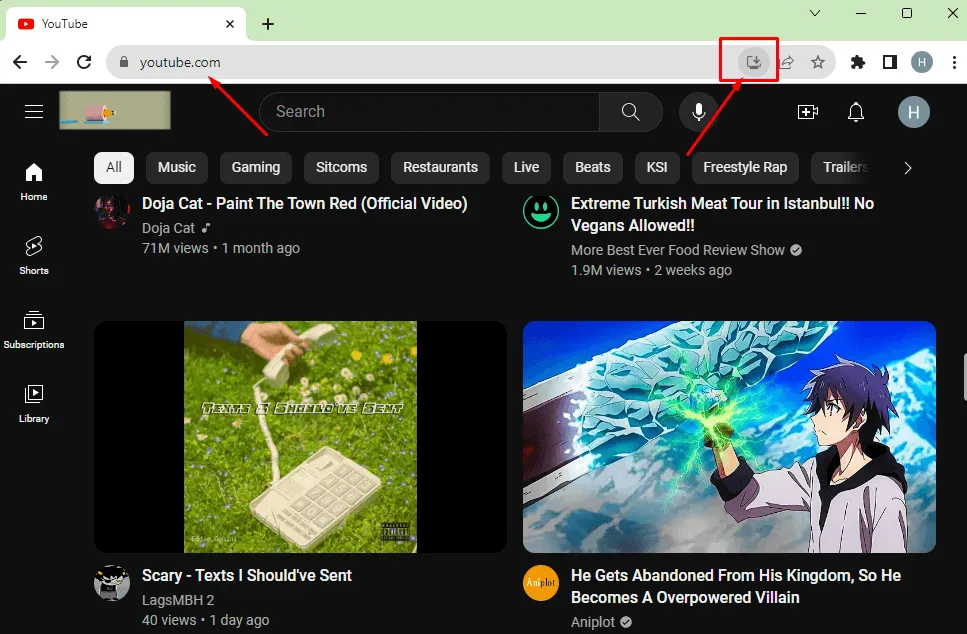
- ポップアップが表示されるので、もう一度「インストール」ボタンをクリックして確認します。
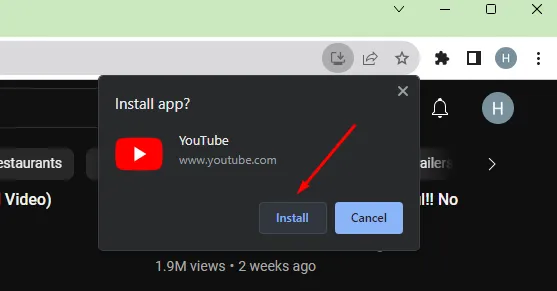
これらの簡単な手順に従うだけで、デスクトップからワンクリックで YouTube を起動できるようになり、これまで以上に効率的に動画を視聴できるようになります。
BlueStacksを使用してWindows 7、8、10にYouTubeをインストールする
Windows で Android の体験をしたい人にとって、BlueStacks はそのギャップを埋める優れたエミュレーターです。YouTube を含む Android アプリケーションを PC でシームレスに実行できます。まだ BlueStacks をインストールしていない場合は、次の手順に従ってください。
- まず、BlueStacks をダウンロードして PC にインストールします。
- BlueStacks を開いて、Google アカウントでログインします。アカウントをお持ちでない場合は、新しいアカウントを簡単に作成できます。
- Play ストアのアイコンをクリックすると、豊富な Android アプリのセレクションをご覧いただけます。
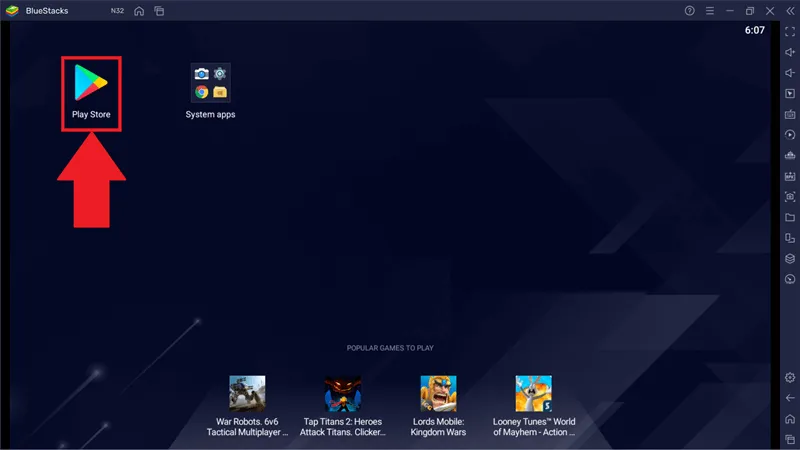
- Play ストアで、他の Android デバイスと同じようにYouTubeを検索します。
- 「インストール」ボタンをクリックすると、PC で YouTube を起動して実行できるようになります。
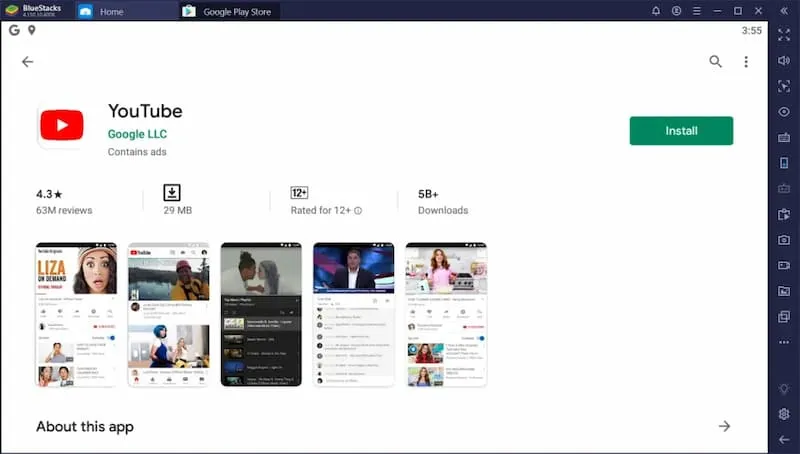
インストールすれば、スマートフォンと同じように、スピードと効率で YouTube をお楽しみいただけます。
NOX Playerを使用してPCにYouTubeをダウンロードする
BlueStacks がリソース要件の点で魅力的でない場合は、NOX Player の使用を検討してください。このエミュレーターは軽量で、古いシステムや性能の低いシステムに最適です。次の簡単な手順に従ってください。
- NOX PlayerをPCにダウンロードします。
- NOX Player アプリケーションを開きます。
- Play ストアにアクセスするには、NOX Player 内で Google アカウントにログインします。
- Play ストアに移動します。
- YouTubeを検索してください。
- アプリを入手するには、 「インストール」をクリックします。さらに、NOX Player では、 Uptodownから APK をダウンロードしたり、エミュレータにドラッグしてインストールしたりすることもできます。
NOX Player を使用すると、PC で YouTube を楽しみながらコア機能を見逃すことはありません。
Windows 11 で YouTube をダウンロードする
Windows 11 ユーザーには、外部エミュレータを必要とせずに Android アプリケーションを実行できる革新的なサポートのおかげで便利なオプションがあります。Amazon App Store から YouTube を直接ダウンロードできます。方法は次のとおりです。
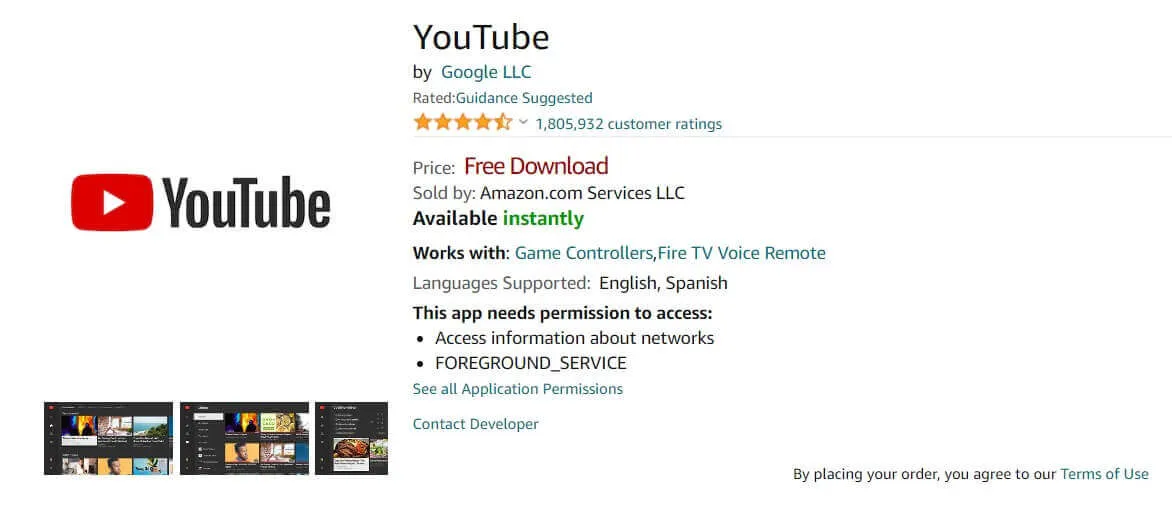
Amazon App Store にアクセスするだけで、Windows 11 システムで YouTube をダウンロードして楽しむことができます。
あるいは、 Windows 11 マシンに Android 版の YouTube をダウンロードするには、APKPure を確認することもできます。
Windows PC用のYouTubeアプリはありますか?
現在、Windows PC (Windows 10 以降)、Linux、macOS 向けの公式 YouTube アプリはありません。ただし、デスクトップのようなエクスペリエンスを実現するには、ytdesktop.comにアクセスして、さまざまなプラットフォームの YouTube デスクトップ アプリケーションのオプションを調べることができます。
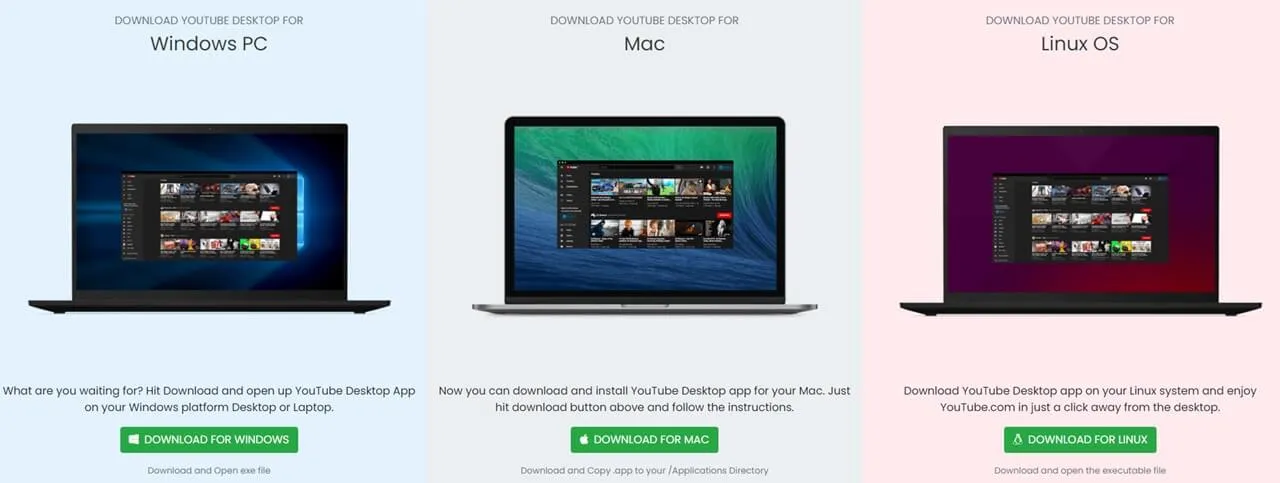
他のプラットフォーム用のYouTubeをダウンロードする
お使いのデバイスに関係なく、スマートフォン、ゲーム機など、YouTube の直接ダウンロード リンクが利用できます。以下のリンクを使用して、それぞれのアプリ ストアを見つけてください。
- Android用YouTubeをダウンロード
- iOS向けYouTubeをダウンロード
- Xbox 用 YouTube をダウンロード
- PlayStation 用 YouTube をダウンロード
- Nintendo Switch 用 YouTube をダウンロード
- YouTube APKファイルをダウンロード
よくある質問
まとめ
PC に YouTube をダウンロードするプロセスは、これまで以上に簡単に実行できます。技術的な専門知識は必要ありません。上記の方法の中から自分に合ったものを選択すると、これまでにないほど YouTube を楽しめるようになります。皆さんの体験をぜひ聞かせてください。選んだ方法を下のコメント欄でぜひ共有してください。
1. Windows PC に YouTube をインストールするにはどうすればよいですか?
BlueStacks や NOX Player などの Android エミュレーターをダウンロードし、それを使用して Play ストアから YouTube アプリをダウンロードすることで、Windows PC に YouTube を簡単にインストールできます。
2. PC 用の YouTube はどこからダウンロードできますか?
YouTube はさまざまな方法でダウンロードできます。Windows 10 以前を使用している場合は、エミュレーターが必要になる可能性があります。Windows 11 の場合は、Microsoft Store または Amazon App Store から入手できます。
3. YouTube は PC に無料でダウンロードできますか?
もちろんです!PC 用 YouTube のダウンロードは無料です。また、上記の方法はすべて無料でご利用いただけます。
コメントを残す